Configurer la Conformité de Périphérique pour Mobile Security
L'application FireClient n'est plus disponible au téléchargement depuis l'application Apple App Store ou Google Play Store.
Dans la configuration de la Sécurité Mobile, dans l'onglet Conformité des Périphériques, vous configurez les paramètres de conformité pour les périphériques Android et iOS et configurez comment la Sécurité Mobile définit l'état de conformité pour les périphériques mobiles qui se reconnectent.
Avant de configurer la conformité des périphériques à la Sécurité Mobile, vous devez Activer Mobile Security.
Paramétrer la Conformité des Périphériques Android
Lorsque vous paramétrez les paramètres de Conformité des Périphériques des périphériques Android, vous pouvez spécifier les versions de système d'exploitation conformes. Vous pouvez également décider d'autoriser ou non les périphériques débridés, les périphériques ayant activé le débogage USB et les périphériques autorisant l'installation d'applications de sources inconnues. De même, vous pouvez spécifier si vous autorisez les connexions à partir de périphériques sur lesquels sont installées des applications potentiellement à risque.
Lorsque des périphériques mobiles utilisent FireClient pour se connecter à votre réseau, FireClient télécharge les paramètres de conformité que vous avez spécifiés et les utilise pour évaluer si le périphérique mobile est conforme.
- Sélectionnez Services d'Abonnement > Sécurité Mobile.
Les paramètres de configuration de la Sécurité Mobile s'affichent. - Sélectionnez l'onglet Conformité des Périphériques.
Les paramètres de Conformité des Périphériques s'affichent. - Dans la liste déroulante Paramètres de conformité pour, sélectionnez Périphériques Android.
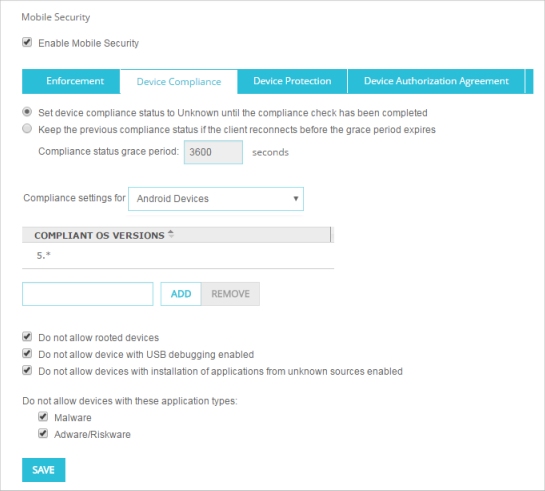
- Pour spécifier les versions du système d'exploitation Android qui sont conformes, entrez la version du système d'exploitation dans la zone de texte et cliquez sur Ajouter.
Les versions de système d'exploitation sont des nombres au format majeur.mineur.sous-mineur. Vous pouvez aussi inclure le caractère générique *. Par exemple, vous pouvez saisir 6.* ou 6.0.* comme version du système d'exploitation.
- Pour supprimer une version de système d'exploitation de la liste des Versions de SE Conformes, sélectionnez la version dans la liste et cliquez sur Supprimer.
- Cochez la case correspondant à chaque option de conformité à appliquer pour la Sécurité Mobile.
Toutes les options de conformité sont cochées par défaut.- Ne pas autoriser les périphériques débridés/rootés
- Ne pas autoriser les périphériques avec le débogage USB activé
- Ne pas autoriser les périphériques dont l'option « applications de sources inconnues » est activée
- Ne pas autoriser les périphériques avec des programmes malveillants
- Ne pas autoriser les périphériques avec programmes à risque ou Adware
- Cliquez sur Enregistrer.
- Sélectionnez Services d'Abonnement > Sécurité Mobile.
La boîte de dialogue Sécurité Mobile s'ouvre. - Sélectionnez l'onglet Conformité des Périphériques.
Les paramètres de Conformité des Périphériques s'affichent. - Dans la liste déroulante Paramètres de conformité pour, sélectionnez Périphériques Android.
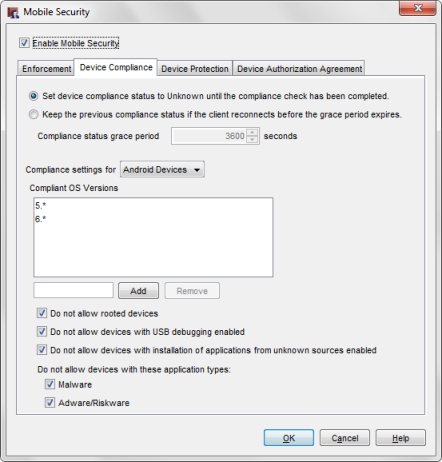
- Pour spécifier les versions du système d'exploitation Android qui sont conformes, entrez la version du système d'exploitation dans la zone de texte et cliquez sur Ajouter.
Les versions de système d'exploitation sont des nombres au format majeur.mineur.sous-mineur. Vous pouvez aussi inclure le caractère générique *. Par exemple, vous pouvez saisir 6.* ou 6.0.* comme version du système d'exploitation.
- Pour supprimer une version de système d'exploitation de la liste des Versions de SE Conformes, sélectionnez la version dans la liste et cliquez sur Supprimer.
- Cochez la case correspondant à chaque option de conformité à appliquer pour la Sécurité Mobile.
Toutes les options de conformité sont cochées par défaut.- Ne pas autoriser les périphériques débridés/rootés
- Ne pas autoriser les périphériques avec le débogage USB activé
- Ne pas autoriser les périphériques dont l'option « applications de sources inconnues » est activée
- Ne pas autoriser les périphériques avec des programmes malveillants
- Ne pas autoriser les périphériques avec programmes à risque ou Adware
- Cliquez sur OK.
Si la Sécurité Mobile est configurée pour ne pas autoriser les programmes malveillants, programmes à risque et Adware, un périphérique Android ne sera pas conforme s'il contient des applications installées ou des fichiers APK (paquet d'application Android) classés comme programmes malveillants, programmes à risque ou adware. FireClient peut détecter les fichiers APK dans les fichiers archives compressés tels que les fichiers .zip, gz, rar, et .jar.
Configurer les Paramètres de Conformité des Périphériques iOS
Quand vous configurez les paramètres de Conformité des Périphériques pour les périphériques iOS, vous pouvez spécifier quelles versions de système d'exploitation sont conformes et choisir d'autoriser ou non les connexions à votre réseau depuis des périphériques qui ont été débridés.
- Sur la page Sécurité Mobile, sélectionnez l'onglet Conformité des Périphériques.
- Dans la liste déroulante Paramètres de conformité pour, sélectionnez Périphériques iOS.
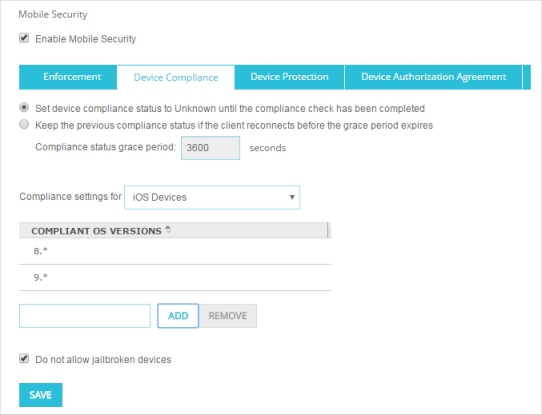
- Pour spécifier les versions du système d'exploitation iOS qui sont conformes, entrez la version du système d'exploitation dans la zone de texte et cliquez sur Ajouter.
Les versions de système d'exploitation sont des nombres au format majeur.mineur.sous-mineur. Vous pouvez aussi inclure le caractère générique *. Par exemple, vous pouvez spécifier 9.* ou 9.2.* comme version du système d'exploitation.
- Pour supprimer une version de système d'exploitation de la liste des Versions de SE Conformes, sélectionnez la version dans la liste et cliquez sur Supprimer.
- Par défaut, les périphérique débridés ne sont pas autorisés. Pour autoriser les périphérique débridés à se connecter à votre réseau, décochez la case Ne pas autoriser les périphériques débridés.
- Cliquez sur Enregistrer.
- Dans la boîte de dialogue Sécurité Mobile, sélectionnez l'onglet Conformité des Périphériques.
- Dans la liste déroulante Paramètres de conformité pour, sélectionnez Périphériques iOS.
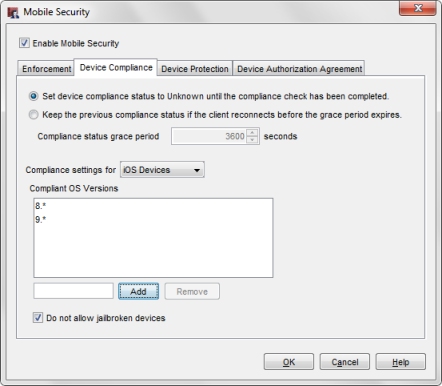
- Pour spécifier les versions du système d'exploitation iOS qui sont conformes, entrez la version du système d'exploitation dans la zone de texte et cliquez sur Ajouter.
Les versions de système d'exploitation sont des nombres au format majeur.mineur.sous-mineur. Vous pouvez aussi inclure le caractère générique *. Par exemple, vous pouvez spécifier 9.* ou 9.2.* comme version du système d'exploitation.
- Pour supprimer une version de système d'exploitation de la liste des Versions de SE Conformes, sélectionnez la version dans la liste et cliquez sur Supprimer.
- Par défaut, les périphérique débridés ne sont pas autorisés. Pour autoriser les périphérique débridés à se connecter à votre réseau, décochez la case Ne pas autoriser les périphériques débridés.
- Cliquez sur OK.
Configurer les Paramètres de Reconnexion
Vous pouvez spécifier comment la Sécurité Mobile définit l'état de conformité pour les clients mobiles qui se reconnectent au réseau. La Sécurité Mobile propose deux options pour gérer les clients qui se déconnectent et se reconnectent.
Définir l'état de conformité sur Inconnu jusqu'à ce que la vérification de conformité soit effectuée
Si un périphérique mobile se déconnecte et se reconnecte, FireClient définit son état de conformité comme Inconnu. Lorsque le périphérique mobile se reconnecte, FireClient effectue une nouvelle vérification de conformité et envoie les résultats au Firebox. Tant que l'état de conformité est Inconnu, le trafic venant de ce client est rejeté.
Ceci est l'option de vérification de conformité la plus agressive et celle sélectionnée par défaut.
Conserver l'état de conformité précédent si le client se reconnecte avant l'expiration de la période de grâce.
Si un périphérique mobile se reconnecte durant la période de grâce spécifiée, FireClient envoie les résultats de la dernière vérification de conformité au Firebox et en effectue une nouvelle. Après avoir effectué la vérification de conformité, FireClient envoie les résultats au Firebox. Si le périphérique mobile se reconnecte après l'expiration de la période de grâce spécifiée, FireClient effectue une nouvelle vérification de conformité et envoie les résultats au Firebox.
Sélectionnez cette option pour réduire le trafic rejeté pour les clients qui se reconnectent. Si vous choisissez cette option, vous pouvez spécifier la période de grâce. La période de grâce par défaut est de 3 600 secondes (1 heure).
- Dans l'onglet Conformité des Périphériques, sélectionnez une option :
- Définir l'état de conformité du périphérique comme Inconnu jusqu'à ce que la vérification de conformité soit effectuée (Paramètre par défaut)
- Garder l'état de conformité précédent si le client se reconnecte avant l'expiration de la période de grâce
- Pour changer la période de grâce pour les clients qui se reconnectent, dans la zone de texte Période de grâce pour l'état de conformité, spécifiez la période de grâce en secondes.
- Cliquez sur Enregistrer.
- Dans l'onglet Conformité des Périphériques, sélectionnez une option :
- Définir l'état de conformité du périphérique comme Inconnu jusqu'à ce que la vérification de conformité soit effectuée (Paramètre par défaut)
- Garder l'état de conformité précédent si le client se reconnecte avant l'expiration de la période de grâce
- Pour changer la période de grâce pour les clients qui se reconnectent, dans la zone de texte Période de grâce pour l'état de conformité, spécifiez la période de grâce en secondes.
- Cliquez sur OK.